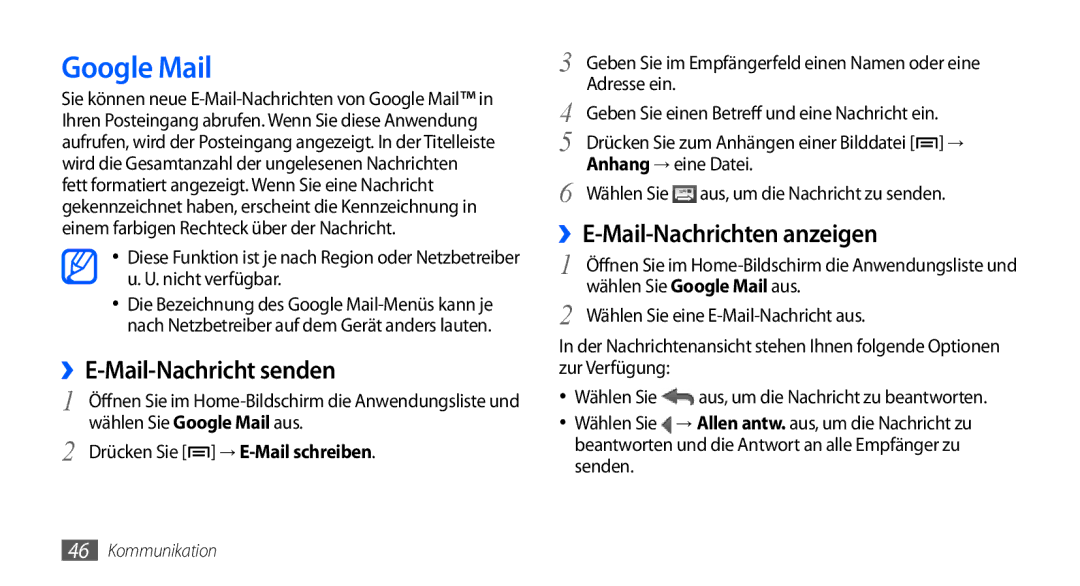Google Mail
Sie können neue
•Diese Funktion ist je nach Region oder Netzbetreiber u. U. nicht verfügbar.
•Die Bezeichnung des Google
››E-Mail-Nachricht senden
1 Öffnen Sie im
2 Drücken Sie [![]() ] →
] →
3 | Geben Sie im Empfängerfeld einen Namen oder eine |
4 | Adresse ein. |
Geben Sie einen Betreff und eine Nachricht ein. | |
5 | Drücken Sie zum Anhängen einer Bilddatei [ ] → |
Anhang → eine Datei. | |
6 | Wählen Sie aus, um die Nachricht zu senden. |
››E-Mail-Nachrichten anzeigen
1 Öffnen Sie im
2 Wählen Sie eine
In der Nachrichtenansicht stehen Ihnen folgende Optionen zur Verfügung:
•Wählen Sie ![]() aus, um die Nachricht zu beantworten.
aus, um die Nachricht zu beantworten.
•Wählen Sie ![]() → Allen antw. aus, um die Nachricht zu beantworten und die Antwort an alle Empfänger zu senden.
→ Allen antw. aus, um die Nachricht zu beantworten und die Antwort an alle Empfänger zu senden.
46Kommunikation